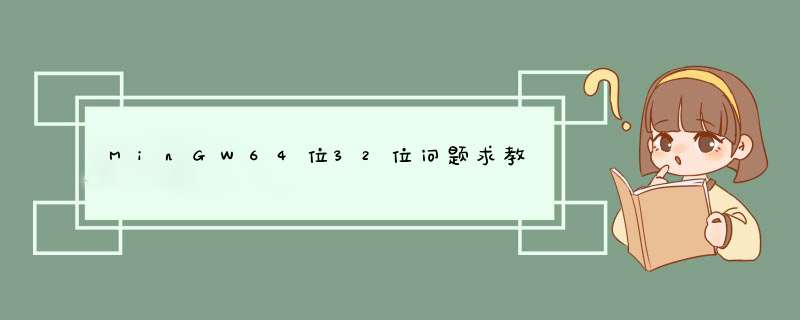
mingw-w64-bin_i686-mingw_20110510_sezero.zip
显然bin_i686表明gcc等编译工具是32位的,mingw-w64表明编译的目标程序是64位的,即在32位主机上编译64位程序。
mingw-w64-bin_x86_64-mingw_20110510_sezero.zip
显然bin_i686表明gcc编译工具是64位的,mingw-w64表明编译的目标程序是64位的,即在64位主机上编译64为程序。
详细参考:http://sourceforge.net/apps/trac/mingw-w64/wiki/download%20filename%20structure
ar rcs hello32.a *.o
这个命令,在mingw32下可以执行啊
在mingw-w64官网下载mingw-w64在线安装包【在线安装程序几百Kb】,下载地址,百度一下,点击mingw-w64进行安装,选择:
Version:选最新版本 我这个是4.9.2
Architecture:x86_64 (64位系统环境开发64位程序)
Threads:posix
Exception:seh
Build revision:1
第二步选择好后点击安装,由于是在线安装,所以下载需要一些时间,具体时间,按你的网速而来。
安装好点Finish,完成安装
配置mingw-w64环境变量:
在桌面找到我的电脑图标->右键->属性->高级系统设置->选择“高级”选项->选择下面“环境变量”->Administrator 的用户变量
如果有Path 变量的话直接双击打开变量值栏输入G:\MinGW\mingw64\bin
并且输入的这段放在最开头,记得有分号。【我这个是将mingw64安装在G盘,所以“G:\MinGW\mingw64\bin”如果你是安装在C盘那么就是C:\MinGW\mingw64\bin】
如果没有Path 变量这一项,就新建一项然后再输入G:\MinGW\mingw64\bin
6
验证mingw-w64是否安装配置成功,第五步环境变量配置好之后,最好重启电脑;然后打开命令框输入:gcc -v
显示如下信息 表示安装配置成功,大功告成,你可以结合eclipse-cpp 软件尽情地在64位环境开发64位的c++程序了
欢迎分享,转载请注明来源:内存溢出

 微信扫一扫
微信扫一扫
 支付宝扫一扫
支付宝扫一扫
评论列表(0条)